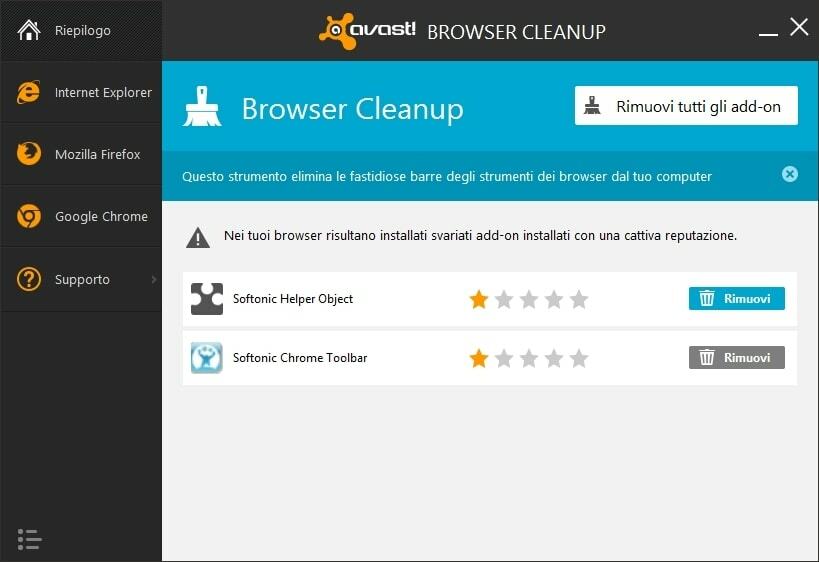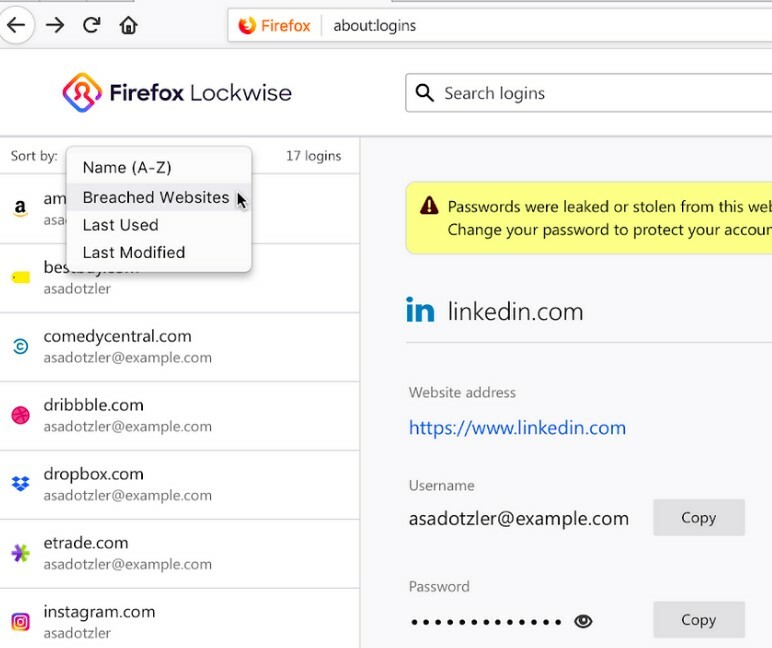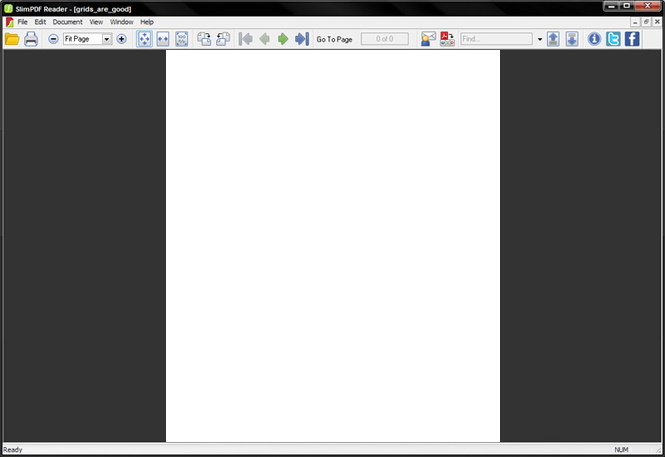เราทุกคนเคยอยู่ในสถานการณ์ที่จำเป็นต้องทำมิกซ์เทปให้คนที่เรารัก การแข่งขันเต้นรำ งานสังสรรค์ประจำปี หรือปาร์ตี้ยามดึก มีทางเลือกมากมายสำหรับ เครื่องตัด mp3 บนแพลตฟอร์ม Windows แต่ mp3DirectCut โดดเด่นด้วยน้ำหนักเบาอย่างน่าประทับใจ (ขนาดเกือบ 400-500kb) และอินเทอร์เฟซที่เรียบง่าย ให้เราดูวิธีการใช้ mp3DirectCut เพื่อสร้างมิกซ์เทป
ลิ้งค์ดาวน์โหลด: http://mpesch3.de1.cc/mp3dc.html
ขนาดดาวน์โหลดเกือบ 200-300kb ในการติดตั้ง ให้คลิกขวาที่ไฟล์ติดตั้งและคลิกบน “เรียกใช้ในฐานะผู้ดูแลระบบ” หากคุณไม่ได้ใช้สิทธิ์ของผู้ดูแลระบบ คุณจะพบข้อผิดพลาด
เมื่อการติดตั้งเสร็จสมบูรณ์ ให้เปิดแอป ในระหว่างการรันแอพครั้งแรก คุณจะถูกถามถึงภาษา และจะมีตัวเลือกอื่นให้ใช้ซอฟต์แวร์เป็นอุปกรณ์พกพา เราแนะนำให้ปิดคุณสมบัติการพกพา ตอนนี้การตั้งค่าเริ่มต้นเสร็จสมบูรณ์ ให้เราดูวิธีการผสม mp3 ต่างๆ และสร้างมิกซ์เทป
ยังอ่าน: ซอฟต์แวร์ตัดวิดีโอฟรียอดนิยมสำหรับ windows
เพื่อจุดประสงค์ในการสาธิต ฉันจะสร้างมิกซ์เทปของสามเพลงโปรดของลิงคินพาร์ก เพื่อความสะดวกในการใช้งาน ให้สร้างโฟลเดอร์ชั่วคราวในไดรฟ์ของคุณแล้ววางเพลงทั้งหมดลงในนั้น เพื่อให้สามารถนำเข้าเพลงได้ง่าย ก่อนไปต่อไปให้แน่ใจว่า be
เพลงมีอัตราการสุ่มตัวอย่างเท่ากันและโหมดสเตอริโอ มิฉะนั้นการรวมจะไม่ทำงาน
เมื่อเสร็จแล้วให้เปิดซอฟต์แวร์
ในการนำเข้าเพลงแรกทำตามขั้นตอน
ไปที่ ไฟล์ > เปิด > แล้วเลือกเพลง คุณต้องการนำเข้า

ส่วนต่อประสานผู้ใช้นั้นเรียบร้อยและสะอาดด้วยการควบคุมน้อยที่สุด อย่าคาดหวัง ความกล้า คุณสมบัติระดับในซอฟต์แวร์นี้ ซอฟต์แวร์นี้ดีพอสำหรับการสร้างมิกซ์พื้นฐาน

ทำตามขั้นตอนเดียวกันและนำเข้าเพลงที่เหลือ 2 เพลง ในหลายกรณีของซอฟต์แวร์

เมื่อคุณนำเข้าเพลงของคุณในหลาย ๆ อินสแตนซ์ คุณก็พร้อมสำหรับขั้นตอนต่อไป ขั้นตอนต่อไปคือการเลือกส่วนที่ต้องการของเพลงของคุณ คุณต้องการสร้างมิกซ์
ให้ขยายหน้าต่างเพลงให้ใหญ่สุด particular

ก่อนตัดเพลง ให้เล่นเพลงนี้ 1 ครั้ง และจดเครื่องหมายวินาทีของส่วนที่ต้องการของเพลงไว้ ตัวอย่างเช่น ฉันต้องการให้เพลงเริ่มต้นจาก 0 วินาทีถึง 30 วินาที

ในกล่องด้านซ้ายล่าง (ตัวเลือกเวลา) ให้ป้อน 0’30.00 ในพื้นที่ Now แล้วกด Enter ปุ่ม Seek ข้ามไปที่ 0’30.00 วินาที และตอนนี้จะมีเส้นสีเหลืองประบนพื้นที่กราฟซึ่งแสดงถึงเครื่องหมาย 30 วินาที ตอนนี้เลือกพื้นที่ของกราฟโดยเริ่มจาก 30 วินาทีไปยังส่วนที่เหลือของเพลง แล้วกดไอคอนลบ ตอนนี้ ถ้าคุณต้องการเฟดส่วนสุดท้ายของเพลง ให้เลือกพื้นที่กราฟ แล้วกด “Ctrl + F” หรือไปที่ แก้ไข > จางง่ายไปยัง/จากตำแหน่ง. สมมติว่าคุณต้องการเลือกส่วนอื่น ให้เลือกพื้นที่ที่ไม่ต้องการของกราฟแล้วคลิกปุ่มลบ
ทำซ้ำขั้นตอนข้างต้นสำหรับสองเพลงที่เหลือ
ตอนนี้ส่วนที่ตัดแต่งของสามเพลงพร้อมแล้ว แต่อย่าปิดอินสแตนซ์ mp3DirecCut ของเพลงเหล่านั้น

สมมติว่าถ้าคุณต้องการเก็บเพลง "Lies Greed Misery" เป็นเพลงแรก ตามด้วย "Roads Untravelled" และ "Skin to Bone" ให้เปิดเพลงแรก เราจะพิจารณาว่านี่เป็นเส้นทางหลัก ไปที่ตัวอย่างเพลงที่สองแล้วเลือกพื้นที่กราฟทั้งหมดแล้วกด Ctrl + C ตอนนี้กลับมาที่แทร็กหลักโดยใช้ปุ่มค้นหาไปที่ตำแหน่งสุดท้ายของเพลงแล้วกด Ctrl + V. ทำขั้นตอนเดียวกันกับเพลงที่สามที่เหลือ ในที่สุด คุณมีมิกซ์เทปพร้อมทั้งสามเพลงพร้อมแล้ว

ตอนนี้ได้เวลาบันทึกไฟล์แล้ว ไปที่ ไฟล์ > บันทึกเสียงที่สมบูรณ์ และเลือกชื่อแทร็กแล้วคลิกบันทึก

ตอนนี้มิกซ์เทปทั้งหมดจะถูกบันทึกไว้ในไดเร็กทอรีของเราด้วยนามสกุล mp3 ขอบคุณพวกคุณที่อ่าน คอยติดตามมากขึ้น!